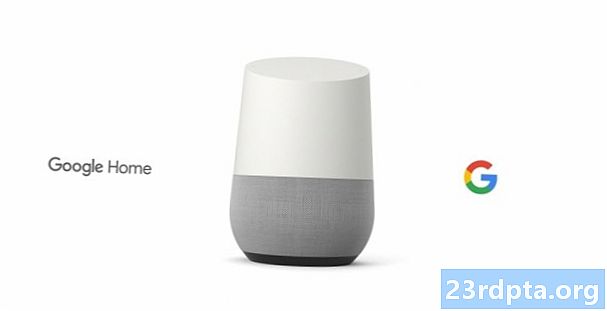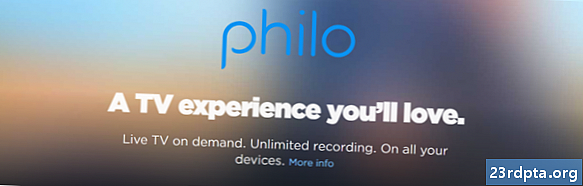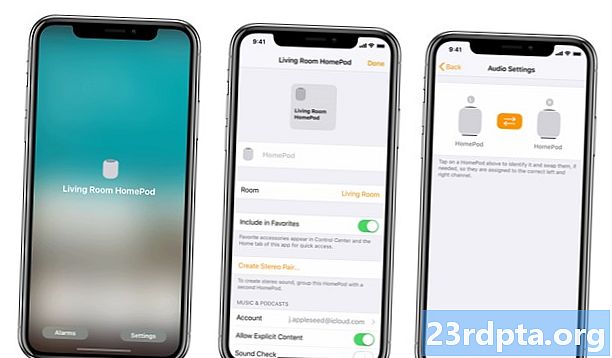Indhold
- Chrome Fjernskrivebord
- Google Startside
- Microsoft Remote Desktop
- TeamViewer
- Indbygget smartphone og smart TV-spejling
- Hardwareenheder som Chromecast eller Kindle Fire Sticks
- HDMI-out
- Vysor og andre Chrome-udvidelser
- Optag kort

Skærmspejling er ikke det mest populære, folk gør med deres enheder. Der er dog masser af nichebrugssager til en sådan teknologi. Nogle mennesker kan lide det til streaming. Andre bruger det til teknisk support. Uanset årsagen, håber vi, at vi kan hjælpe dig med at nå det. Her er de bedste screen mirror-apps og screen casting-apps til Android sammen med nogle andre løsninger, der fungerer!
- Chrome Fjernskrivebord
- Google Startside
- Microsoft Remote Desktop
- TeamViewer
- Indfødte smartphone-løsninger
Chrome Fjernskrivebord
Pris: Gratis
Chrome Remote Desktop er en af de mere populære apps til skærmspejling. Det lader dig ikke spejle din telefonskærm på en computer. Faktisk gør det nøjagtigt det modsatte. Appen giver dig mulighed for at se på dit computerskrivebord på din mobile enhed. Det fungerer bedst med tabletter. Det kan dog bruges perfekt på en telefon. Det skal også fungere på enhver computer med Google Chrome-browserstøtte. Appen er også gratis uden køb i appen.

Google Startside
Pris: Gratis / Chromecasts koster penge
Google Startside er appen til Google Startside, Chromecast og andre Google-enheder. Du kan direkte caste din skærm fra din enhed til dit tv med denne app og en Chromecast. Det fungerer faktisk imponerende godt. Imidlertid er de fleste af brugssagerne, som streaming af video, bedre udført på Chromecast snarere end skærmspejling. Stadig, hvis du har brug for din telefonskærm på et tv, er dette en fantastisk måde at gøre det på. Du skal købe en Chromecast eller en Chromecast Ultra for at dette kan fungere. Appen er i det mindste gratis, og den bugte ikke eller havde større problemer under vores test.
Microsoft Remote Desktop
Pris: Gratis
Microsoft Remote Desktop er meget som Chrome Remote Desktop. Faktisk gør det dybest set den samme ting. Det viser dig din stationære computer. Appen understøtter Windows Professional og Server-udgaver. Derudover fungerer det godt til video- og lydstreaming, hvis behovet opstår. Det er helt gratis uden køb i appen eller annoncer. De, der kører Windows, skal sandsynligvis bruge denne. Ellers er Chrome Remote Desktop til andre operativsystemer standard.

TeamViewer
Pris: Gratis (til individuelt brug)
TeamViewer er en af de mest populære skærmspejle-apps. Denne er hovedsageligt til diagnostiske formål. Du kan se på desktops eller andre mobile enheder om nødvendigt. Det understøtter HD-video- og lydoverførsel, 256-bit AES-kryptering og filoverførsel fra begge enheder. Det understøtter også Mac, Windows og Linux indfødt. Det er gode nyheder. Appen er gratis at bruge til individuelt brug. De kørende virksomheder har forskellige betalingsmuligheder.
Indbygget smartphone og smart TV-spejling
Pris: Gratis
Mange smarte tv'ere og smartphones kan skærme spejle ting indfødte. For eksempel kan mange Android-enheder kaste skærmen til næsten alt, hvad der har Miracast- eller Chromecast-understøttelse. Så længe dit smart TV eller din smart dongle eller hvad som helst kan gøre det, kan du skærme spejl uden at downloade en ekstra app. Det er den hurtigste, mest effektive måde at udføre skærmspejling, så længe du har det rette udstyr allerede i dit hjem eller dit område. Det er værd at undersøge!


Hardwareenheder som Chromecast eller Kindle Fire Sticks
Mange af dagens tv-streaming-dongler har indbygget skærmspejlsupport. Et par af indstillingerne inkluderer Amazons Fire TV og Googles Chromecast. Der er nogle begrænsninger for hver platform. De har dog en tendens til at arbejde ret godt. De, der ejer en Chromecast, kan bare åbne appen, åbne menuen, og valgmuligheden for cast-skærm skal være der. Dette er især rart at spille mobile spil med en controller. Latensen er lav nok til, hvor det ikke bør have indflydelse på oplevelsen i de fleste spil. For film og TV anbefaler vi bare Chromecast- eller Fire Stick-funktionaliteten uden spejling.
Fire TV er lidt mere kompliceret. Du bruger din enheds oprindelige skærmspejlsfunktion (på Android 4.2 eller nyere) til at oprette forbindelse til Fire TV. Dette svarer til, hvordan det fungerer på kompatible smart-tv'er. Kindle Fire-enheder kan spejle til Fire TV meget lettere.
Det kræver lidt at søge rundt, fordi indstillingerne er meget forskellige. Nogle tv'er kan gøre det, og nogle tv'er kan det ikke. Enhver Android-enhed over Android 4.2 kan starte skærmspejling med et understøttet tv eller streaming-stick. De fleste smarte tv'er og streamingsticks fungerer til dette. Det kræver en smule knitring i dit menusystem, men det fungerer temmelig godt, når du får det i gang.

HDMI-out
Den bedste og nemmeste måde at skærme spejl er at bruge et kabel. Desværre bliver denne teknik sværere og sværere at finde. De fleste Samsung- og LG-enheder har den stadig. Uden for disse virksomheder bliver det en smule hit eller miss. På trods af at være en pioner inden for USB Type-C og dens indbyggede HDMI-kapaciteter, har Google Nexus og Pixel-enheder ikke HDMI-out. Det er irriterende. Imidlertid er det normalt ret let at finde ud af, om enheder har HDMI-out support via en hurtig Google-søgning.
Derefter skal du bare få det rigtige kabel. Samsung-enheder bruger normalt MHL, mens LG normalt bruger Slimport. De fleste andre enheder, der understøtter HDMI-out, bruger en af de to af disse protokoller. HDMI-out har fordelen ved at være bundsolid. Du kan bruge det offline, der er ingen bekymring for underlige forbindelsesproblemer, medmindre kablet går i stykker, og priserne på sådanne kabler er normalt ret rimelige.
Dem med Samsung-enheder kan også tjekke dens DeX-tilstand med en Windows-pc, der giver mulighed for ting som skærmspejling, men i en fuld desktop-oplevelse, der finder sted helt på telefonen. Alt hvad du behøver er et USB-kabel til at slutte det til din computer.

Vysor og andre Chrome-udvidelser
Koush's Vysor og lignende Chrome-udvidelser fungerer temmelig godt. De giver dig mulighed for at spejle din enhedsskærm til din computer ved hjælp af Google Chrome. Disse metoder fungerer generelt godt nok i de fleste tilfælde. De fleste udvidelser har instruktioner til brug. Normalt kræver det ikke et kabel. I værste fald kræver det dit sædvanlige ladekabel. Således behøver du normalt ikke foretage yderligere køb.
Du kan downloade Vysor ved at klikke her (på din computer). Appen er tilgængelig i Google Play. Vi ville have inkluderet denne på listen ovenfor, men hoveddelen af processen er på din pc i modsætning til din enhed. Der er også andre udvidelsesmuligheder. Spil med nogle få, og find den, der fungerer med dig.

Optag kort
Optagelseskort er en slags sidste udvej. Din enhed har brug for HDMI-out-kapaciteter som forklaret ovenfor, ellers fungerer den ikke. Derfra skal du købe et optagelseskort. Den nuværende bedste mulighed for smartphones er Elgato HD60S. Du tilslutter dette til din computer og derefter din telefon til optagelseskortet. Derfra bruger du capture-kortets software til at se din skærm på din computer eller bærbare computer.
Den store ulempe for dette er, at det er virkelig dyrt. Optagelseskortet alene kan koste for omkring $ 200 (normalt lidt mindre), og så skal du også købe HDMI-kablet til din telefon. Dette er imidlertid en bundsolid løsning. Vi har brugt det i årevis. Du får færre billeddråber, mere stabile forbindelser, højere bitrates, og du kan også optage skærmen, hvis du har brug for det.
Hvis du har brug for det til noget simpelt som at vise nogle fotos på et tv, er det ikke det, vi vil anbefale. Dette anbefales kun til de mest hardcore af applikationer til skærmspejling og især til skærmoptagelse eller streaming af spil.
Hvis vi gik glip af nogen apps til skærmspejling og andre metoder, fortæl os om det i kommentarerne! Du kan også klikke her for at se vores seneste Android-app og spillelister!
Næste - Sådan tager du et Android-skærmbillede